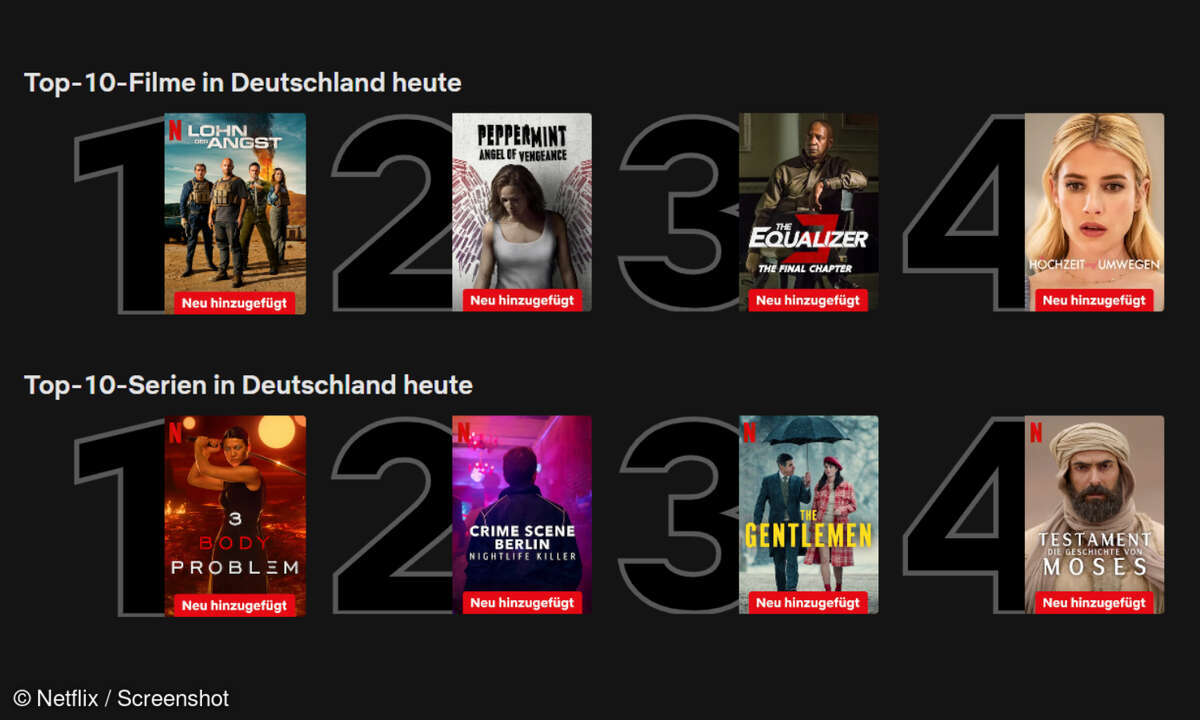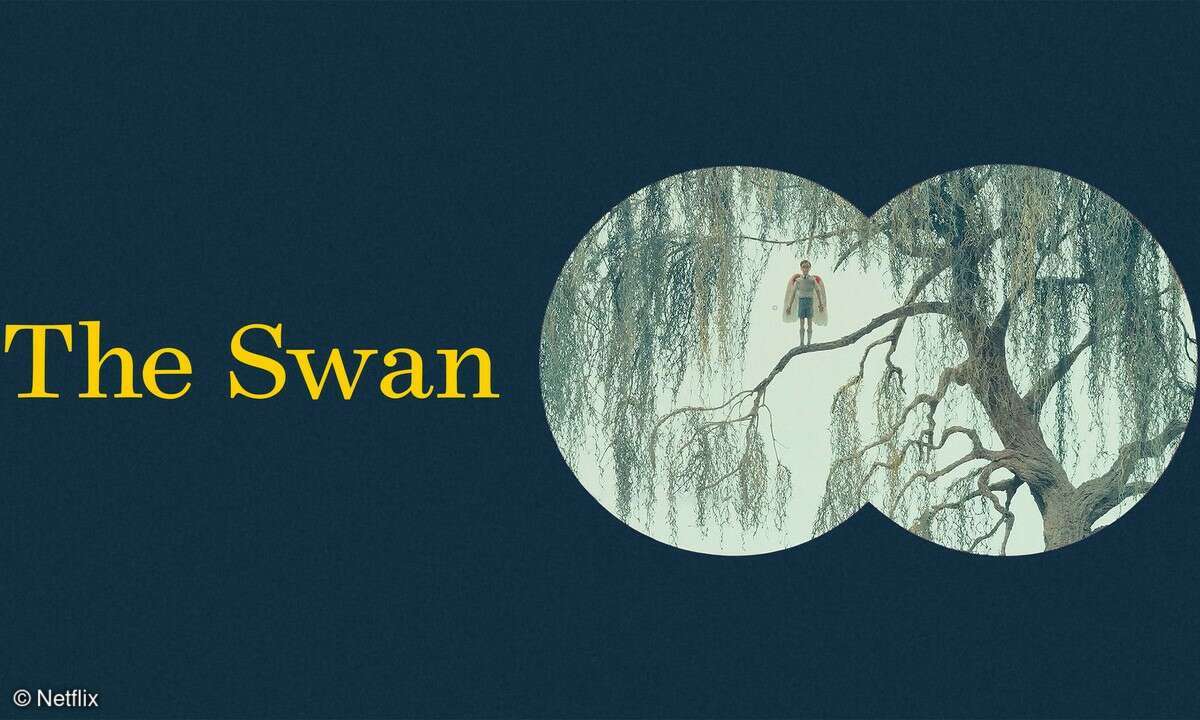Netflix: Mit diesem Trick sehen Sie versteckte Kategorien
Mehr zum Thema: NetflixNetflix hat zahlreiche Kategorien, um im Angebot zu stöbern - doch viele davon sind versteckt. Abhilfe schaffen Browser-Addons für Chrome und Firefox.
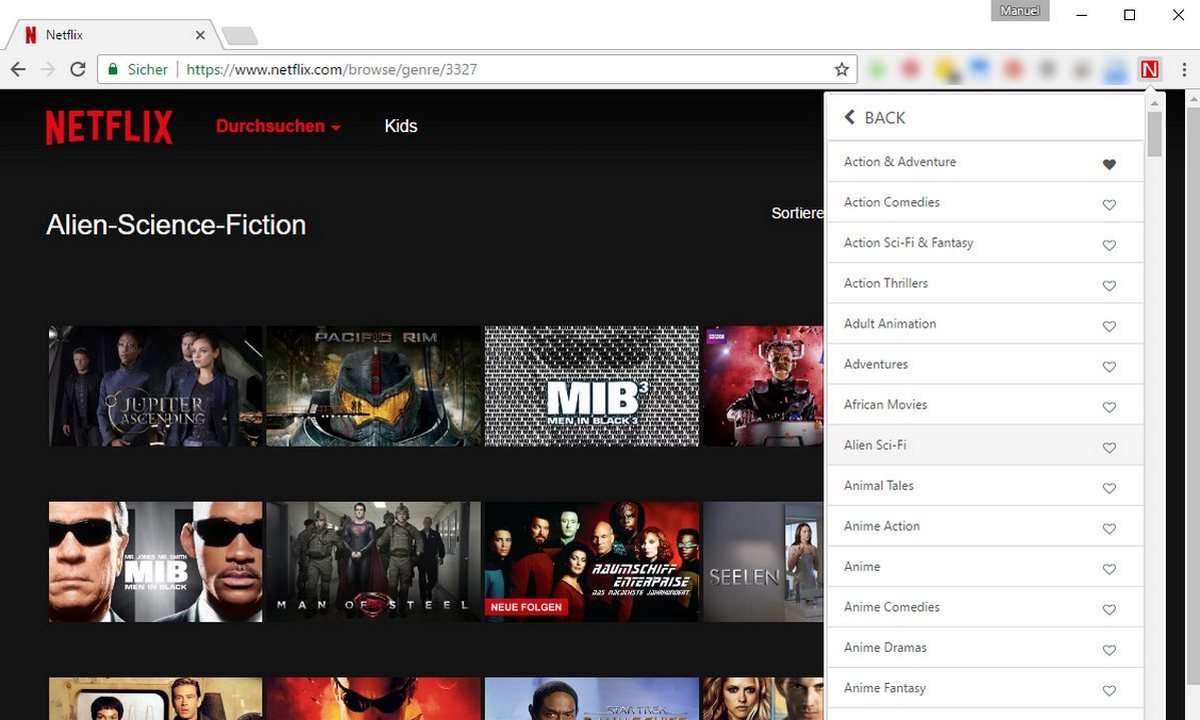
Ob Neflix, Amazon Prime oder ein anderes Streaming-Portal: Viele Nutzer treibt die Frage um, welchen Film oder welche Serie sie als nächstes anschauen sollen. Denn bei den großen Angeboten verliert man schnell den Überblick. Netflix bietet hier eine Vielzahl an Kategorien für Filme und Serien an...
Ob Neflix, Amazon Prime oder ein anderes Streaming-Portal: Viele Nutzer treibt die Frage um, welchen Film oder welche Serie sie als nächstes anschauen sollen. Denn bei den großen Angeboten verliert man schnell den Überblick. Netflix bietet hier eine Vielzahl an Kategorien für Filme und Serien an, die dem Zuschauer bei der Auswahl helfen sollen - doch nur wenige von diesen werden auf der Webseite angezeigt. Denn die Anzeige wird dynamisch nach den vermeintlichen Nutzerinteressen gesteuert.
Doch die versteckten Netflix Kategorien lassen sich durch einen Trick ansteuern. Möglich machen dies die kostenlosen Browser-Erweiterungen Netflix Categories für Google Chrome und FindFlix für Mozilla Firefox . Sie blendet in Chrome ein Symbol ein, über das die versteckten Netflix Kategorien durchstöbert und durchsucht werden können. Zwar sind die Kategorien nur in Englisch verfügbar, doch von "Alien Sci-Fi" über "Gangster Movies" bis hin zu "Werewolf Horror Movies" sind die meisten Einträge auch für Nicht-Anglisten selbsterklärend.
Wir zeigen in diesem Ratgeber, wie Sie die beiden Browser-Addons installieren und nutzen. Wir beginnen mit Netflix Categories für Google Chrome, anschließend finden Sie die Kurzanleitung zu FindFlix für Mozilla Firefox sowie eine Auswahl an Direktlinks zu den wichtigsten Kategorien.
So installieren Sie Netflix Categories für Chrome
Um die Chrome Erweiterung Netflix Categories zu installieren, gehen Sie wie folgt vor:
- Öffnen Sie Netflix Categories im Chrome Webstore
- Klicken Sie auf "Hinzufügen"
- Bestätigen Sie die Berechtigungen mit "Erweiterung hinzufügen"
- Warten Sie bis Chrome die Erweiterung installiert hat
- Fertig!
Nun können Sie die Erweiterung durch einen Klick auf das neue Symbol in der Menüleiste starten. Sie können entweder durch die Kategorien stöbern oder über die Suche gezielt nach Einträgen suchen.
Lesetipp: Netflix - neue Serien und Filme
Praktisch: Durch das "Herz"-Symbol können Sie sich einzelne Kategorien als Favorit anlegen. Diese werden dann direkt beim Klick auf das Netflix-Categories-Symbol angezeigt.
Wie die Erweiterung in der Praxis funktioniert, zeigt dieses kurze Video:
Introducing Netflix Categories Chrome Extension
So installieren Sie FindFlix für Firefox
Um die Firefox Erweiterung FindFlix zu installieren, gehen Sie wie folgt vor:
- Öffnen Sie FindFlix: Netflix Secret Category Finder auf Mozillas Addon Webseite
- Klicken Sie auf "Zu Firefox hinzufügen"
- Bestätigen Sie die Berechtigungen mit "Hinzufügen"
- Warten Sie bis Firefox die Erweiterung installiert hat
- Fertig!
Anschließend können Sie das Addon mit einen Klick auf das neue Symbol in der Firefox-Menüleiste öffnen. In dem Suchfenster können Sie entweder direkt nach Kategorien suchen oder sich durch die Eingabe von "." (Punkt) eine Liste aller Kategorien anzeigen lassen. Ein Klick auf einen Eintrag öffnet die entsprechende Netflix-Übersichtsseite (Login erforderlich).
Netflix-Kategorien ohne Browser-Addon
Wer keine Lust hat, sich ein Browser-Addon zu installieren oder aus technischen Gründen darauf verzichten muss, kann auch direkt den passenden Code für die verschiedenen Kategorien eingeben. Geben Sie dazu als URL die folgende an: netflix.com/browse/genre/[Kategorie-Code]
Einige wichtige Kategorien haben wir hier für Sie herausgesucht.
- Action und Abenteuer (1365)
- Anime (7424)
- Dokumentationen (6839)
- Dramen (5763)
- Filmklassiker (31574)
- Horrorfilme (8711)
- Independent-Filme (7077)
- Kinder- und Familien-Filme (783)
- Komödien (6548)
- LGBTQ-Filme (5977)
- Musicals (13335)
- Musik-Filme (1701)
- Romantische Filme (8883)
- Sci-fi und Fantasy (1492)
- Sport-Filme (4370)
- Thriller (8933)
Eine vollständige Liste aller Kategorien findet sich beispielsweise bei "What's on Netflix".